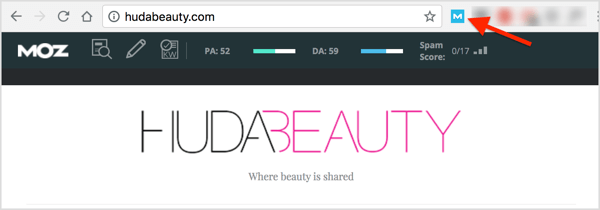Kuinka saada Microsoft Edge lataamaan PDF-tiedostoja ja olemaan avaamatta niitä
Microsoft Microsoftin Reuna Sankari / / December 29, 2020
Viimeksi päivitetty

Oletusarvoisesti Windows 10 avaa oletusarvoisesti PDF-tiedostot, kun napsautat PDF-linkkiä verkossa. Tämä on kätevä ominaisuus, jos et halua asentaa kolmannen osapuolen ohjelmistoa niiden avaamiseksi. Jotkut käyttäjät voivat kuitenkin pitää tätä ärsyttävänä, koska he haluavat käyttää erilaista ja vankempaa lukijaa PDF-tiedostojen avaamiseen, katselemiseen ja muokkaamiseen. Jos olet siellä missä voit estä Edge avaamasta PDF-tiedostoja.
Mutta se ei estä Edgeä avaamasta PDF-tiedostoja, jos napsautat linkkiä verkossa. Tiedosto on ladattava ensin. Jos haluat toisen vaihtoehdon, toinen asia, jonka voit tehdä, on saada Edge lataamaan PDF-tiedostoja sen sijaan, että avaisit ne, kun napsautat PDF-linkkiä verkossa. Näin saat aikaan sen.
Tee Edge Lataa PDF-tiedostoja verkossa
Aloita käynnistämällä Edge ja napsauttamalla Asetukset ja paljon muuta (kolme pistettä) -painiketta oikeassa yläkulmassa ja napsauta asetukset.
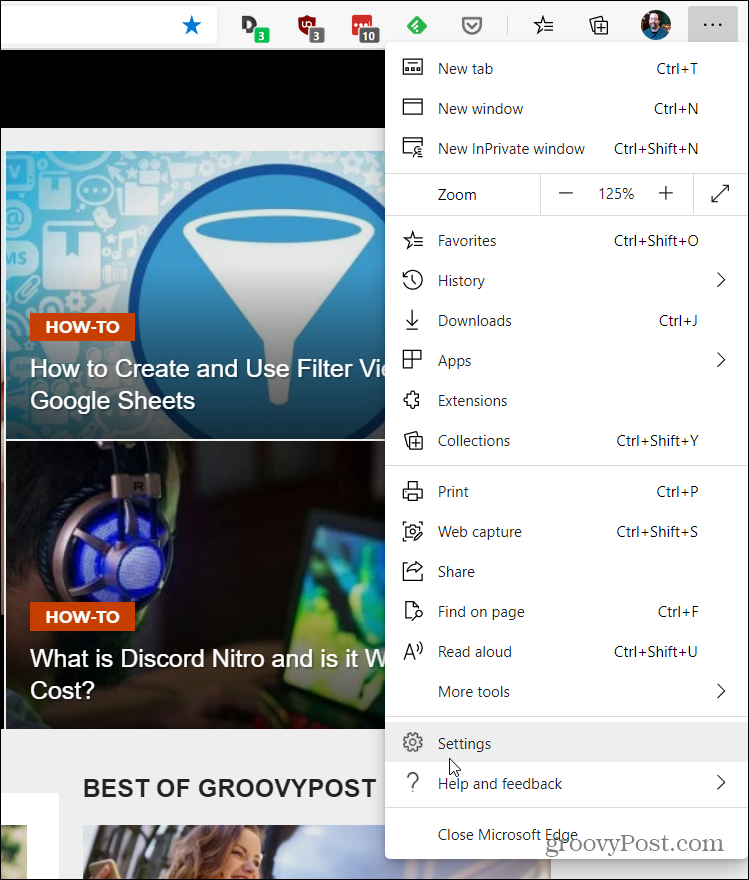
Napsauta sitten vasemman reunan Asetukset-osiossa

Nyt seuraavassa näytössä vaihda "Avaa aina PDF-tiedostot ulkoisesti" -painiketta.

Siinä kaikki. Nyt eteenpäin Microsoft Edge lataa PDF-tiedostot, joita napsautat verkossa, sen sijaan, että avaisit ne.
Tiedostot ladataan paikallisen järjestelmän oletuskansioon Lataukset, ellet ole muutti Microsoft Edgen lataussijaintia. Löydät tiedoston nopeasti lataamisen jälkeen napsauttamalla Vaihtoehdot -painike (kolme pistettä) Microsoft Edge -palkin alaosassa, joka näyttää ladatun PDF-tiedoston. Valitse sitten valikosta "Näytä kansiossa".
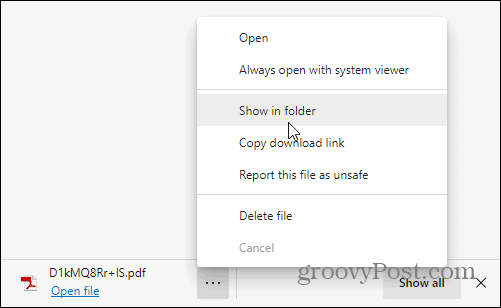
Se avaa File Explorerin latauskansioon, jossa tiedosto on korostettu.
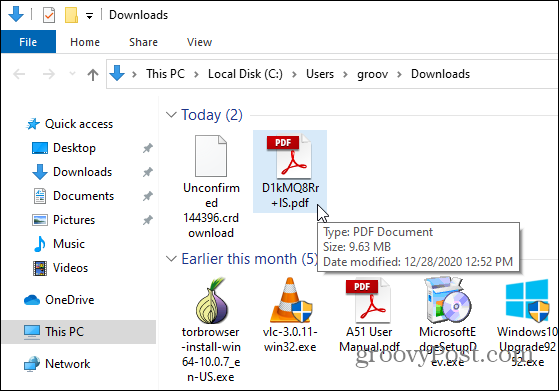
Microsoft Edge- ja PDF-tiedostoista puhuminen on artikkelissamme verkkosivun tallentaminen PDF-tiedostona Microsoft Edgestä. Ja lisää selaimesta tutustu meidän Edge-artikkeleiden arkisto.
Myymälähintojen täsmäytys: Kuinka saada online-hintoja tiili- ja laastimukavuuden avulla
Kaupan ostaminen ei tarkoita, että joudut maksamaan korkeampia hintoja. Hintatakuun ansiosta voit saada online-alennuksia tiili- ja laastil ...
Kuinka lahjoittaa Disney Plus -tilaus digitaalisella lahjakortilla
Jos olet nauttinut Disney Plus -sovelluksesta ja haluat jakaa sen muiden kanssa, voit ostaa Disney + Gift -tilauksen ...
Opas asiakirjojen jakamiseen Google-dokumenteissa, Sheetsissa ja Slidesissa
Voit helposti tehdä yhteistyötä Googlen verkkopohjaisten sovellusten kanssa. Tässä on opas jakamiseen Google-dokumenteissa, Sheetsissa ja Slidesissa käyttöoikeuksilla ...